Win10系统如何强制升级?windows10强制升级的具体方法
更新日期:2024-03-21 00:08:10
来源:投稿
因为微软是采取分批推送策略向用户正式推送Windows 10正式版系统,所以至今仍有不少预定升级的用户还没收到更新提示。那么,我们能否对win10系统进行强制升级呢?答案是肯定的。接下来,小编就向大家分享win10系统强制升级的具体方法。
准备工作:
备份好您的重要数据,确保网络畅通,为电脑提供稳定的供电,当然必不可少的是已经预约了Windows 10的升级。预约成功的用户右下角通知区域会有下图的图标。
具体方法:
1.关闭Windows Updte服务,Win+R(Win为空格键左侧第二个按键)输入services.msc回车,打开服务;
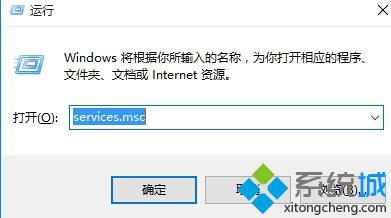
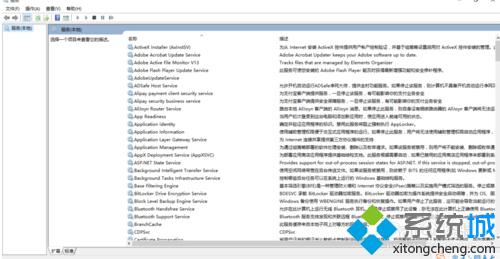
2.找到“Windows Update”服务右键选择“属性”,查看当前服务状态,若为“正在运行”,点击“停止”,然后确认服务状态为“已停止”;
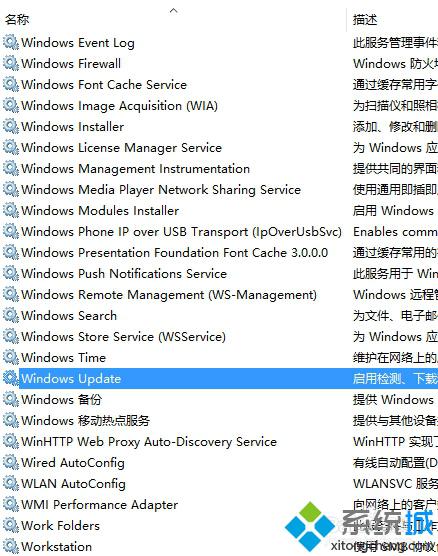
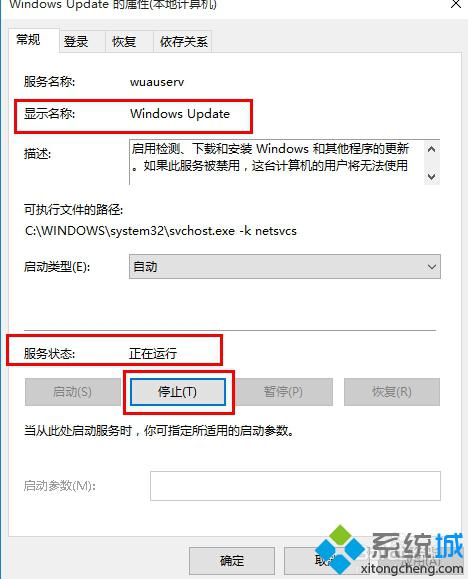
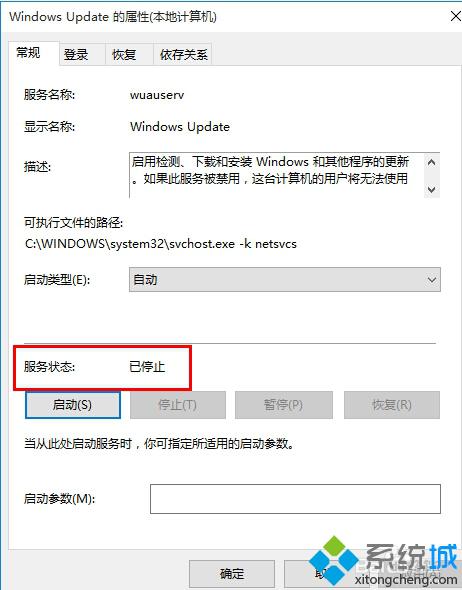
3.打开“X:WindowsSoftwareDistributionDownload”文件夹,(其中X表示系统盘盘符,一般是C盘)删除其中所有文件;
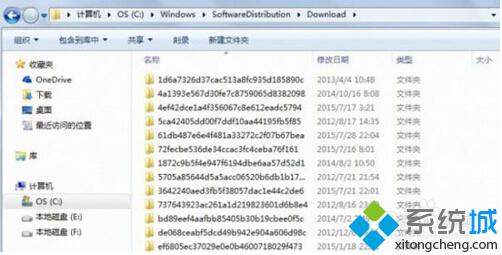
4.点击Step2中最后一张图中的启动,确定服务状态为“正在运行”;
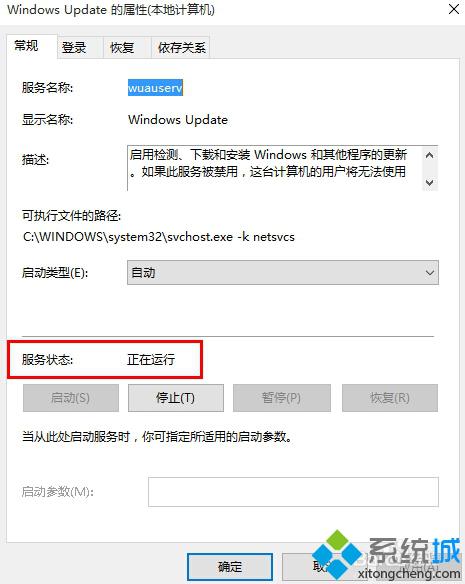
5.点开开始菜单搜索“cmd”然后选择右键“以管理员身份运行”打开“命令提示符”;
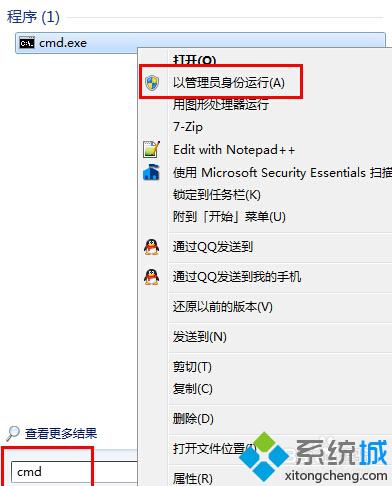
6.Win+X选择“命令提示符(管理员)”;
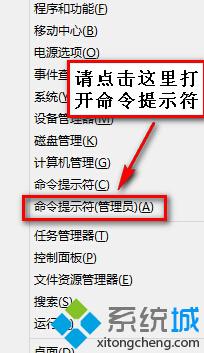
7.输入wuauclt.exe /updatenow回车;

8.重新检查系统更新,发现已经可以下载Windows 10了。
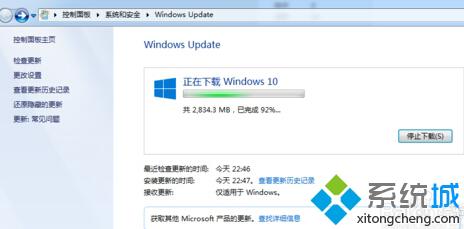
以上就是windows10系统强制升级的具体方法介绍了。感兴趣的用户,赶紧按照小编分享的步骤操作看看吧!
相关推荐:
- monterey12.1正式版无法检测更新详情0次
- zui13更新计划详细介绍0次
- 优麒麟u盘安装详细教程0次
- 优麒麟和银河麒麟区别详细介绍0次
- monterey屏幕镜像使用教程0次
- monterey关闭sip教程0次
- 优麒麟操作系统详细评测0次
- monterey支持多设备互动吗详情0次
- 优麒麟中文设置教程0次
- monterey和bigsur区别详细介绍0次
周
月











